
Firefox đi kèm với quản lý mật khẩu được gọi là Lockwise. Điều đó cũng có thể được sử dụng bên ngoài Firefox. Nhưng nếu bạn đang chuyển đến trình quản lý mật khẩu chuyên dụng, tốt nhất là xuất và xóa tất cả các mật khẩu đã lưu của bạn trong Firefox.
Tốt như Firefox Lockwise là, có nhiều lợi thế để được chuyển đến một Quản lý mật khẩu chuyên dụng như bitwarden. Bạn nhận được khách hàng dành riêng cho tất cả các nền tảng và trình tạo mật khẩu linh hoạt.
Người quản lý mật khẩu phổ biến như 1Password, LastPass, và Bitwarden. Cho phép bạn dễ dàng nhập mật khẩu. Tất cả những gì bạn phải làm là tạo ra một Tập tin csv. từ firefox.
CÓ LIÊN QUAN: Tại sao bạn không nên sử dụng Trình quản lý mật khẩu của trình duyệt web của mình
Xuất mật khẩu đã lưu trong Firefox
Đầu tiên, chúng tôi sẽ xuất tất cả các mật khẩu đã lưu trong Firefox vào tệp CSV.
Cảnh báo: Tệp này sẽ không được mã hóa và nó sẽ chứa tất cả tên người dùng và mật khẩu của bạn ở định dạng văn bản thuần túy. Vì vậy, hãy chắc chắn rằng bạn làm điều này trên một máy đáng tin cậy và bạn xóa tệp sau Nhập nó vào trình quản lý mật khẩu như bitwarden.
Để bắt đầu, hãy mở trình duyệt Firefox trên máy tính của bạn và nhấp vào nút menu ba dòng. Từ đây, chọn tùy chọn "Đăng nhập và Mật khẩu".

Điều này sẽ mở giao diện Firefox LockWise, nơi bạn sẽ thấy tất cả các mật khẩu được lưu trữ cục bộ trong trình duyệt Firefox và được đồng bộ hóa trên các thiết bị của bạn.
Ở đây, nhấp vào nút menu ba dấu chấm ở góc trên bên phải và chọn tùy chọn "Xuất đăng nhập".
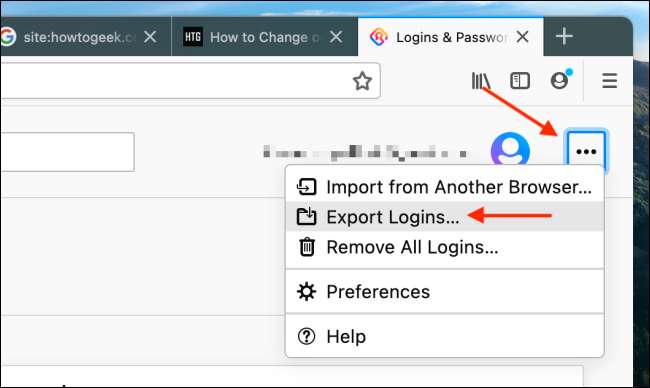
Từ thông báo bật lên, nhấp vào nút "Xuất".
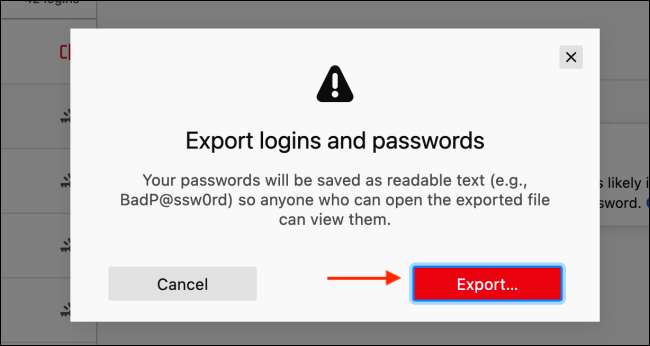
Bây giờ, nếu máy tính của bạn yêu cầu xác thực, hãy nhập mật khẩu đăng nhập Windows 10 hoặc Mac của bạn. Sau đó nhấp vào nút OK OK.
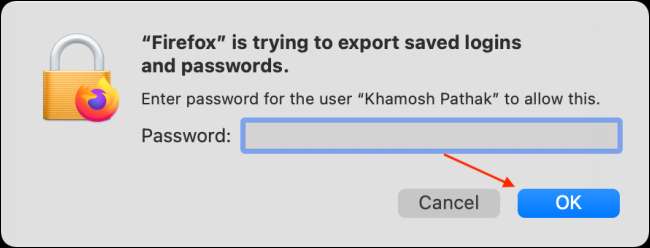
Từ màn hình tiếp theo, chọn vị trí bạn muốn lưu tệp CSV trong và nhấp vào nút "Xuất".
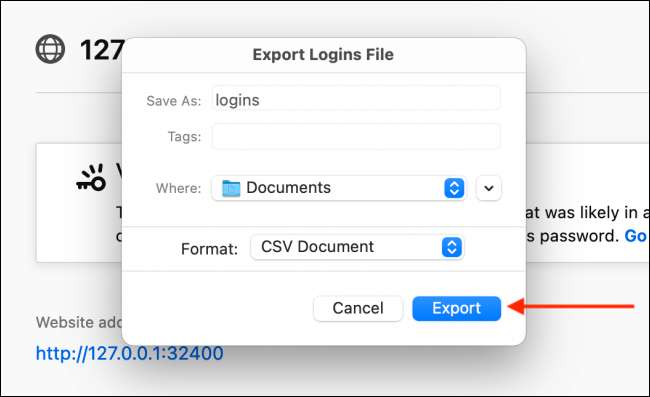
Firefox sẽ xuất tất cả tên người dùng và mật khẩu trong tệp CSV.
Xóa mật khẩu đã lưu trong Firefox
Bây giờ tất cả tên người dùng và mật khẩu của bạn được xuất sang tệp CSV, đã đến lúc xóa chúng khỏi tài khoản Firefox của bạn.
Để bắt đầu, nhấp vào nút menu ba dòng từ bên phải của thanh công cụ Firefox và chọn tùy chọn "Đăng nhập và Mật khẩu".

Ở đây, nhấp vào nút menu ba dấu chấm từ góc trên bên phải và chọn tùy chọn "Xóa tất cả thông tin đăng nhập".
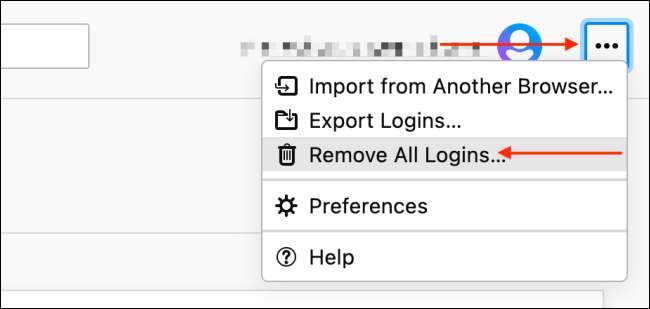
Từ thông báo bật lên, hãy chọn tùy chọn "Có, xóa tất cả thông tin đăng nhập", sau đó nhấp vào nút "Xóa tất cả".
Cảnh báo: Thay đổi này là không thể đảo ngược.
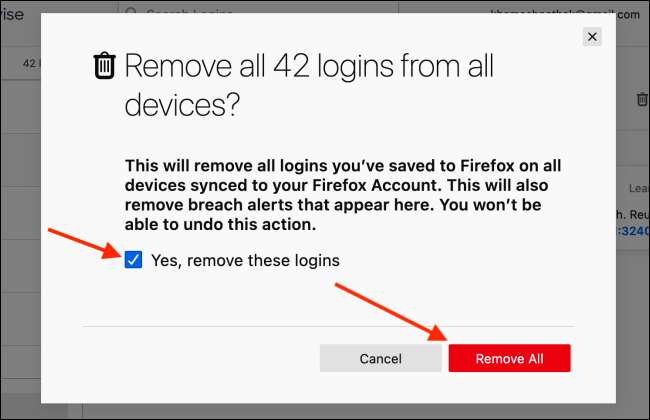
Và đó là nó. Tất cả tên người dùng và mật khẩu đã lưu của bạn sẽ bị xóa khỏi tài khoản Firefox của bạn.







